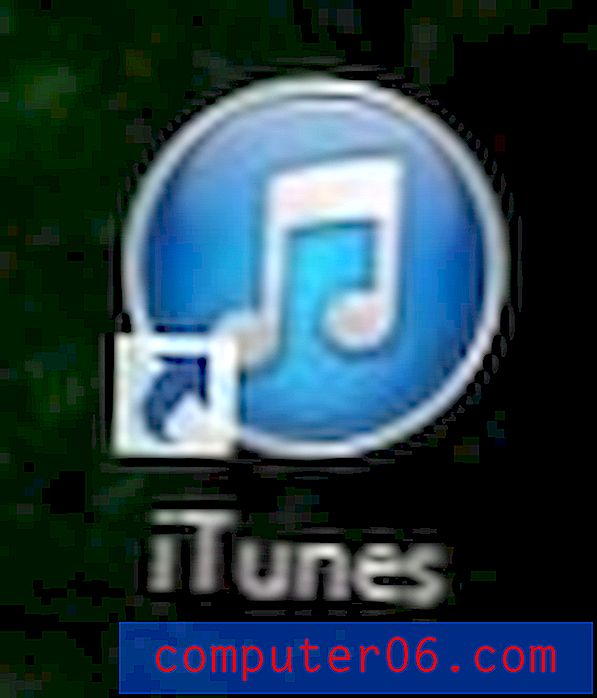Comment supprimer les cookies et les données enregistrés pour un site Web dans Firefox
Les sites Web que vous visitez dans Firefox utilisent généralement des cookies pour mémoriser les informations vous concernant. Cela est généralement fait pour des choses comme les connexions de compte et les paniers d'achat afin que les informations puissent être enregistrées lorsque vous naviguez entre les différentes pages du site.
Mais si vous rencontrez un problème lors de la navigation sur ce site, vous pouvez être intéressé par la suppression des cookies enregistrés que vous pouvez recommencer et essayer de résoudre votre problème. Notre tutoriel ci-dessous vous montrera comment supprimer uniquement les cookies pour un site Web sans également supprimer les cookies enregistrés que vous avez pour d'autres sites.
Comment supprimer uniquement les cookies pour un site dans Firefox
Les étapes de cet article ont été effectuées dans la version de bureau du navigateur Web Firefox, sur un ordinateur utilisant le système d'exploitation Windows 7. Cela ne supprimera pas les données enregistrées pour ce site qui peuvent être enregistrées sur votre ordinateur dans un autre navigateur Web, tel que Google Chrome ou Microsoft Edge. Une fois que vous avez terminé ces étapes et supprimé les données d'un site spécifique, vous serez déconnecté de tous les comptes pour lesquels vous êtes actuellement connecté dans Firefox.
Étape 1: ouvrez Firefox.
Étape 2: Cliquez sur le bouton dans le coin supérieur droit de la fenêtre avec trois lignes horizontales dessus. Si vous survolez le bouton, le menu Ouvrir s'affiche .

Étape 3: cliquez sur Options .
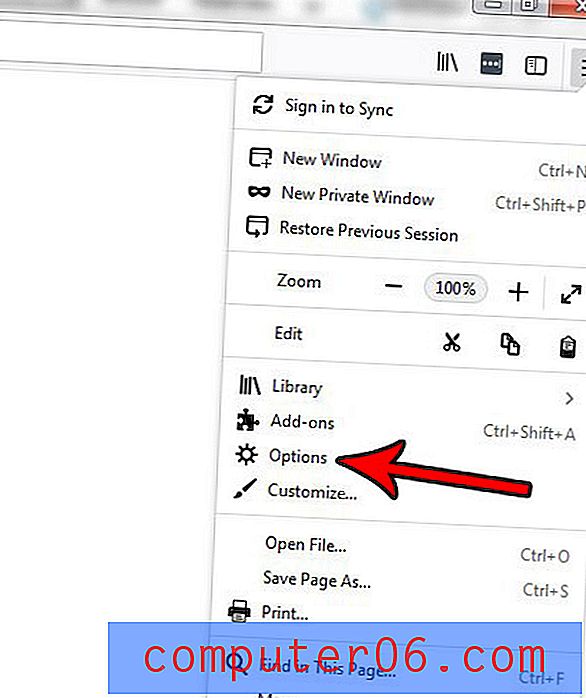
Étape 4: Sélectionnez l'onglet Confidentialité et sécurité sur le côté gauche de la fenêtre.
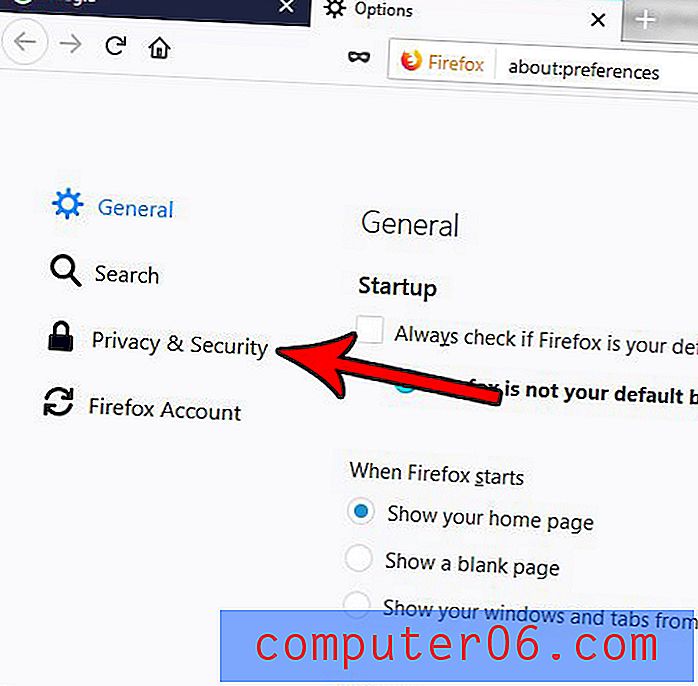
Étape 5: cliquez sur le bouton Gérer les données sous Cookies et données de site .
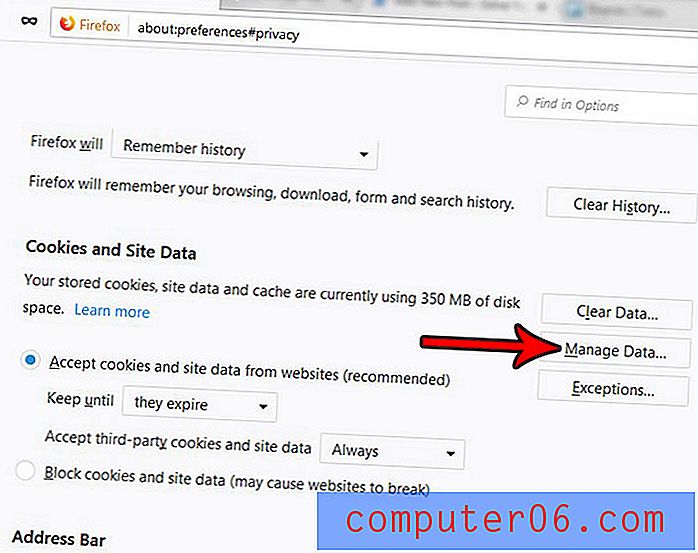
Étape 6: Sélectionnez le site pour lequel vous souhaitez supprimer les cookies, puis cliquez sur le bouton Supprimer la sélection .
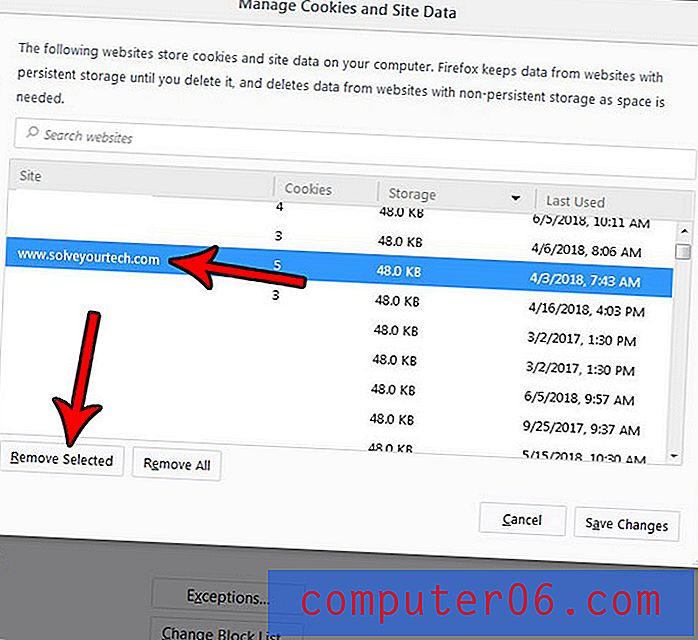
Étape 7: cliquez sur le bouton Enregistrer les modifications en bas de la fenêtre.
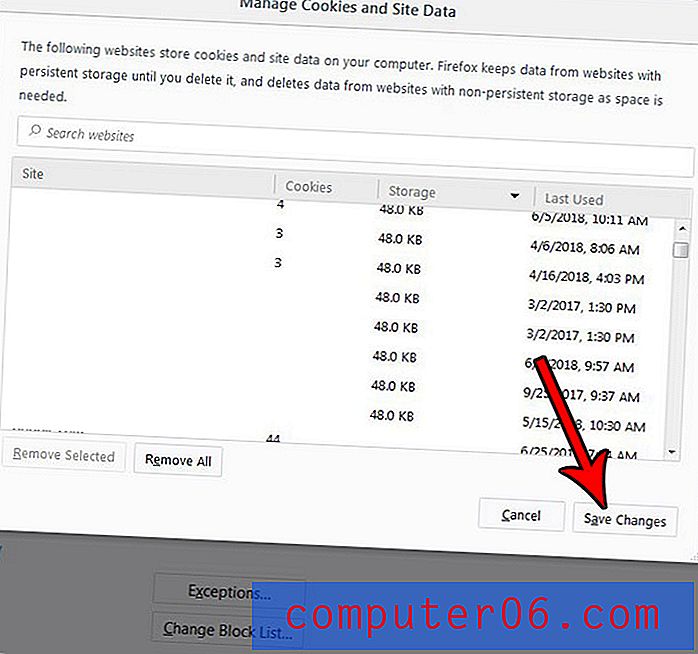
Étape 8: Cliquez sur le bouton Supprimer pour confirmer que vous souhaitez supprimer les cookies enregistrés pour ce site.
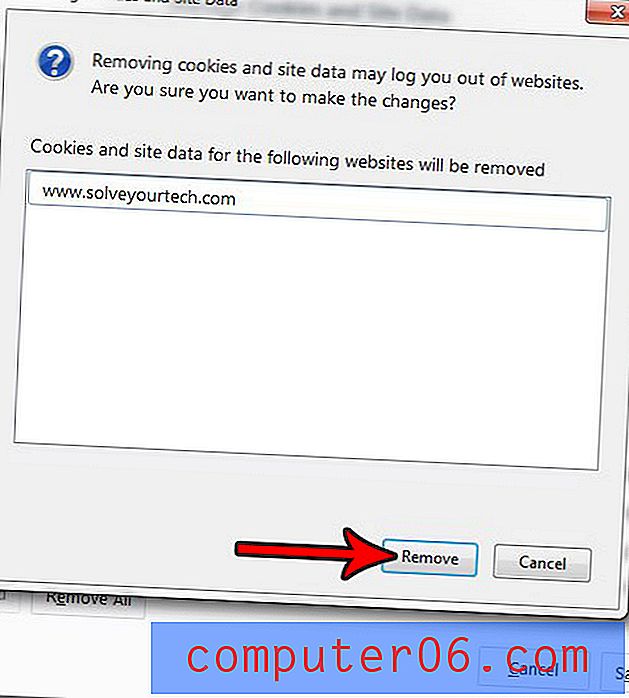
Avez-vous déjà enregistré des mots de passe et des noms d'utilisateur dans Firefox pour certains des sites que vous visitez, mais vous souhaitez les supprimer maintenant? Découvrez comment supprimer les informations de connexion enregistrées dans Firefox si vous craignez que d'autres personnes ayant accès à votre ordinateur puissent se connecter à vos comptes.